Общий доступ к активности на iPhone и Apple Watch
Кольцами активности можно делиться с друзьями и членами семьи для мотивации. Мотивируйте друг друга на активность или предоставьте своему тренеру доступ к отслеживанию вашего ежедневного прогресса.
Включение общего доступа
Чтобы поделиться активностью, вам и вашему другу понадобится iPhone. Вы будете получать уведомления о прогрессе ваших друзей, когда они закрывают кольца, заканчивают тренировки или зарабатывают награды.
Добавление друзей
Откройте приложение «Фитнес» на iPhone.
Перейдите на вкладку «Поделиться». При появлении соответствующего запроса нажмите «Приступить».
Нажмите в правом верхнем углу экрана, затем выберите «Пригласить друга» и введите контактную информацию. Можно также выбрать друзей из списка предложенных контактов. Можно добавить до 40 друзей.
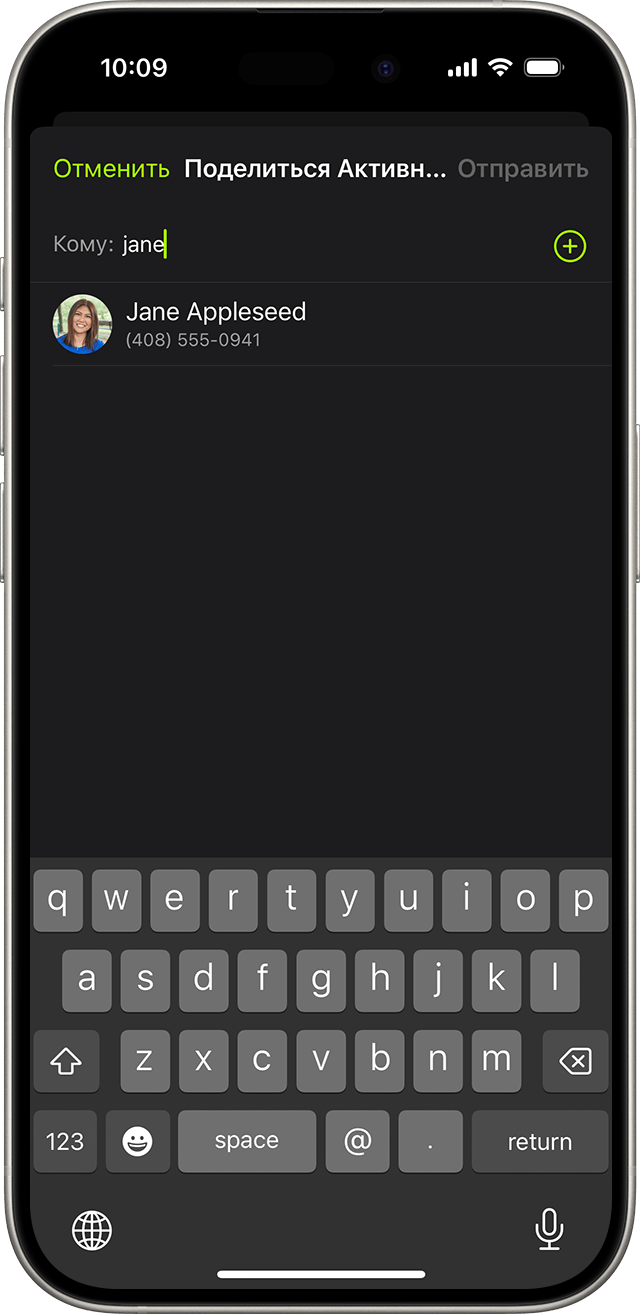
Выбрав друзей, нажмите «Отправить». Дождитесь принятия приглашения друзьями.
Вы также можете пригласить друга напрямую с Apple Watch: откройте приложение «Активность», нажмите в левом нижнем углу, а затем выберите «Пригласить друга».
Принятие приглашения
Когда вам приходит приглашение поделиться данными об активности, на iPhone или Apple Watch появляется соответствующее уведомление. Нажмите «Принять» или «Отклонить». Если вы не получили уведомление, можно принять приглашение в приложении «Фитнес», выполнив следующие действия.
Откройте приложение «Фитнес» на iPhone и перейдите на вкладку «Поделиться».
Нажмите в правом верхнем углу экрана.
Нажмите «Принять» или «Отклонить».
Повышение мотивации друзей
Открыв общий доступ к данным о своей активности, вы можете сверяться с друзьями и повышать их мотивацию к достижению поставленных целей. Если у вас есть Apple Watch, то при получении уведомления об активности друга можно ответить одним из стандартных ответов, чтобы поддразнить или подбодрить. Если у вашего друга есть Apple Watch, вы можете пригласить его на соревнование.

Отслеживание прогресса друга
Откройте приложение «Фитнес» на iPhone.
Перейдите на вкладку «Поделиться».
Выберите друга, чтобы просмотреть его прогресс.

Чтобы просмотреть прогресс друга, на Apple Watch откройте приложение «Активность», нажмите в левом нижнем углу и выберите друга.
Прекращение общего доступа
Если вы хотите прекратить общий доступ, можно отключить сигналы уведомлений, скрыть свой прогресс или удалить друга.
Отключение сигналов уведомлений
Откройте приложение «Фитнес» на iPhone.
Нажмите вкладку «Поделиться» и выберите друга в разделе «Кольца Активности».
В верхнем правом углу нажмите , а затем — «Без уведомлений». Чтобы снова получать уведомления, нажмите «Включить уведомления».
Скрытие своего прогресса
Откройте приложение «Фитнес» на iPhone.
Перейдите на вкладку «Поделиться» и выберите друга, от которого требуется скрыть вашу активность.
В верхнем правом углу нажмите , а затем — «Скрыть мою активность». Вы по-прежнему будете видеть активность своего друга, но он не сможет увидеть вашу активность. Скрыть активность от друга, с которым вы соревнуетесь, нельзя.
Чтобы снова начать делиться, в верхнем правом углу нажмите , а затем — «Показать мою активность».
Удаление друга
Откройте приложение «Фитнес» на iPhone.
Перейдите на вкладку «Поделиться» и выберите друга.
В верхнем правом углу нажмите , а затем — «Удалить друга». После удаления друга у него не будет отображаться ваша активность, а вы не будете видеть его активность. Чтобы снова открыть общий доступ, отправьте другу новое приглашение.

Помощь с предоставлением общего доступа к данным об активности
Если в пару с iPhone объединено несколько часов Apple Watch, вкладка «Поделиться» будет отображаться в приложении «Активность» только после обновления всех часов до последней версии watchOS.
Если при попытке добавить друга или отправить приглашение выводится ошибка
Выйдите из iCloud на iPhone, а затем войдите снова. Для этого выполните следующие действия.
Нажмите «Настройки» > [ваше имя].
Прокрутите вниз и нажмите «Выйти».
Вернитесь в меню «Настройки» > «Вход на [устройство]», введите свой идентификатор Apple ID и пароль.
Нажмите кнопку «Войти».
Попробуйте добавить друга или найти приглашение.
Если добавить друга по-прежнему не удается, убедитесь, что у него есть Apple Watch и что вы не достигли максимального количества добавленных друзей. Можно добавить до 40 друзей.
Если нет обновлений об активности друга
Обеспечив возможность подключения iPhone к Интернету и выполнив вход в iCloud, вы можете получать обновления об активности своих друзей каждый день. Если iPhone не может подключиться в течение нескольких дней или вход в iCloud не выполнен, возможно, будут отображаться пропущенные дни.